Page 1
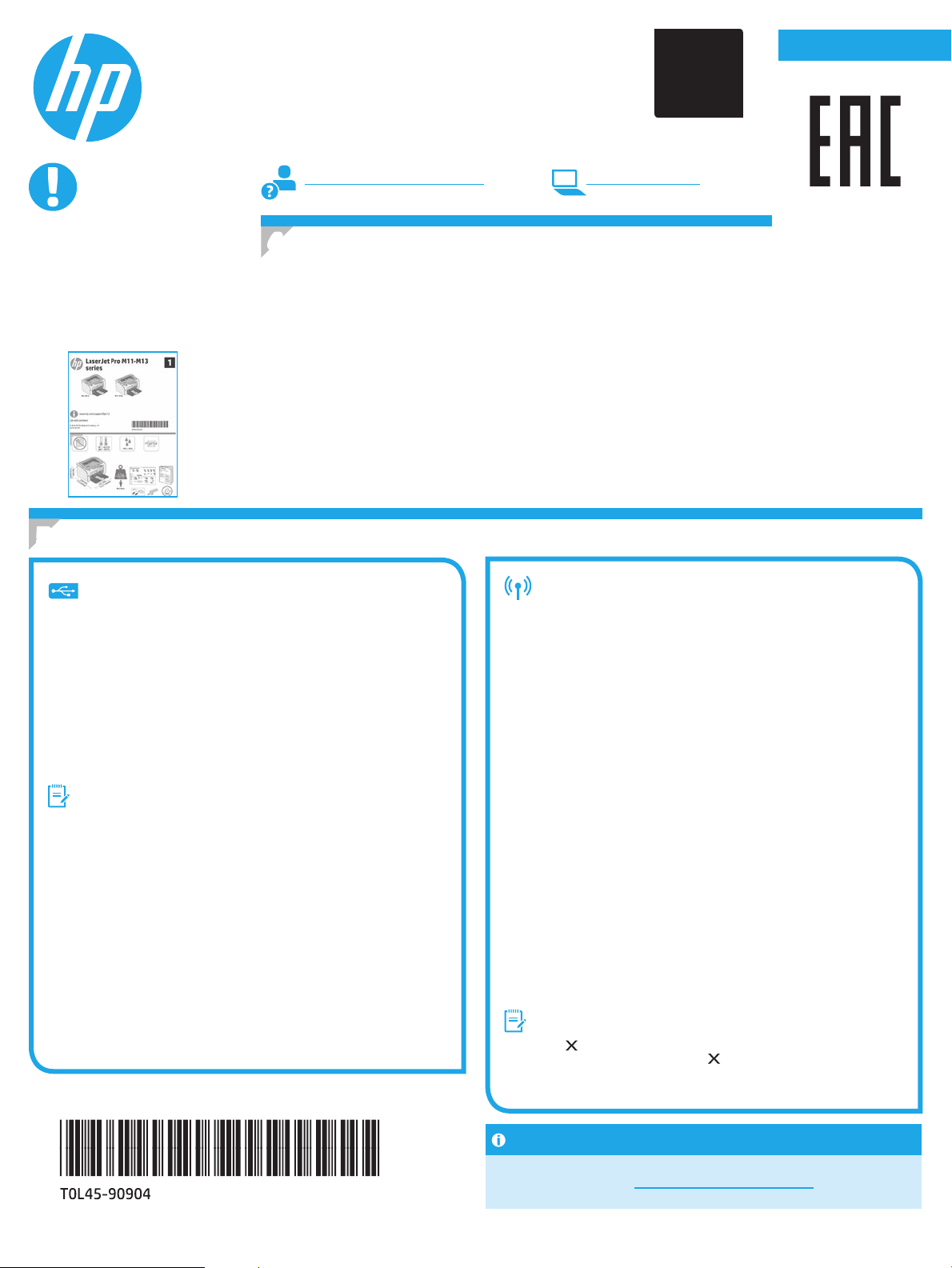
2
LaserJet Pro M11-M13
сериясын пайдалануға
дайындық нұсқаулығы
МАҢЫЗДЫ!
Алдымен, принтер
жабдығын орнату
постерінде
дейін қадамдарды
орындаңыз, одан кейін
4-қадамға өтіңіз.
1-ден 3-ке
Қазақша ........... 1
Русский ............ 6
www.hp.com/support/ljm11-m13 www.register.hp.com
4. Басқару панелін орнату
Принтердің басқару панелінде бағдарламалық құралды орнатуды бастау алдында
жарық диоды күйін тексеріңіз.
5. Байланыс әдісін таңдау
Өнім мен компьютер арасындағы
тікелей USB қосылымы
A-B түріне жататын USB кабелін пайдаланыңыз.
Windows
1. Windows 7 немесе одан бұрынғы нұсқа үшін бағдарламалық
құралды орнатпас бұрын USB кабелін жалғамаңыз. Орнату
барысында уақыты келгенде кабельді жалғау туралы нұсқау
беріледі. Кабель қосылып қойған болса, орнату кабельді қосуды
ескерткен кезде принтерді қайта іске қосыңыз.
2. «6. Бағдарламалық құралды орнату файлдарын табу немесе
жүктеп алу» бөліміне өтіңіз.
ЕСКЕРТПЕ. Бағдарламалық құралды орнату кезінде Directly
connect this computer using a USB cable (Бұл компьютерді USB
кабелін пайдаланып тікелей қосу) параметрін таңдаңыз.
Mac
1. Бағдарламалық құралды орнатпас бұрын компьютер мен
принтерді USB кабелі арқылы жалғаңыз.
2. «6. Бағдарламалық құралды орнату файлдарын табу немесе
жүктеп алу» бөліміне өтіңіз.
Сымсыз орнатуды орындау (тек M12w
сымсыз үлгілері)
Орнатуды бастау алдында сымсыз кіру нүктесі дұрыс жұмыс істейтінін
тексеріңіз. Принтер, маршрутизатор және компьютер іске қосылып
тұрғанын және компьютер принтер қосылатын сымсыз желіге
қосылғанын тексеріңіз.
Егер принтердің бетінде тұрақты көк түс жанбаса, Process A (A процесі)
бөлімін орындаңыз.
Егер принтердің бетінде тұрақты көк түс жанбаса, Process B (B процесі)
бөлімін орындаңыз.
Process A (A процесі)
1. Ықшам дискіні CD-ROM жетегіне салып Install (Орнату) түймесін
басыңыз. Printer connections (Принтер байланыстары) диалог
терезесі ашылса, Congure to print over the Wireless Network
(Сымсыз желі арқылы басып шығаруды конфигурациялау)
опциясын таңдаңыз.
2. Экрандағы нұсқауларды орындаңыз.
Process B (B процесі)
1. Ықшам дискіні CD-ROM жетегіне салып Install (Орнату) түймесін
басыңыз. Printer connections (Принтер байланыстары) диалог
терезесі ашылса, Connect to a congured Wireless Network printer
(Реттелген сымсыз желілік принтерге қосу) опциясын таңдаңыз.
2. Экрандағы нұсқауларды орындаңыз.
3. Бағдарламалық құрал анықтаған принтерді таңдаңыз.
Егерорнату құралы принтерді анықтамаса, орнатуды
жалғастыру үшін принтердің IP мекенжайын енгізіңіз.
ЕСКЕРТПЕ. Принтердің IP мекенжайын табу үшін конфигурация
бетін басып шығарыңыз. Принтердің басқару панелінде
Cancel
бетін басып шығару үшін Cancel
IP мекенжайы Желі ақпараты бөлімінің конфигурация бетінде
тізімделеді.
(Бас тарту) түймесін 5 секунд басып тұрып, конфигурация
(Бас тарту) түймесін босатыңыз.
IP мекенжайын қолмен конфигурациялау
IP мекенжайын қолмен конфигурациялау әдісі ақпаратын пайдаланушы
нұсқаулығынан қараңыз (www.hp.com/support/ljm11-m13).
1
Page 2
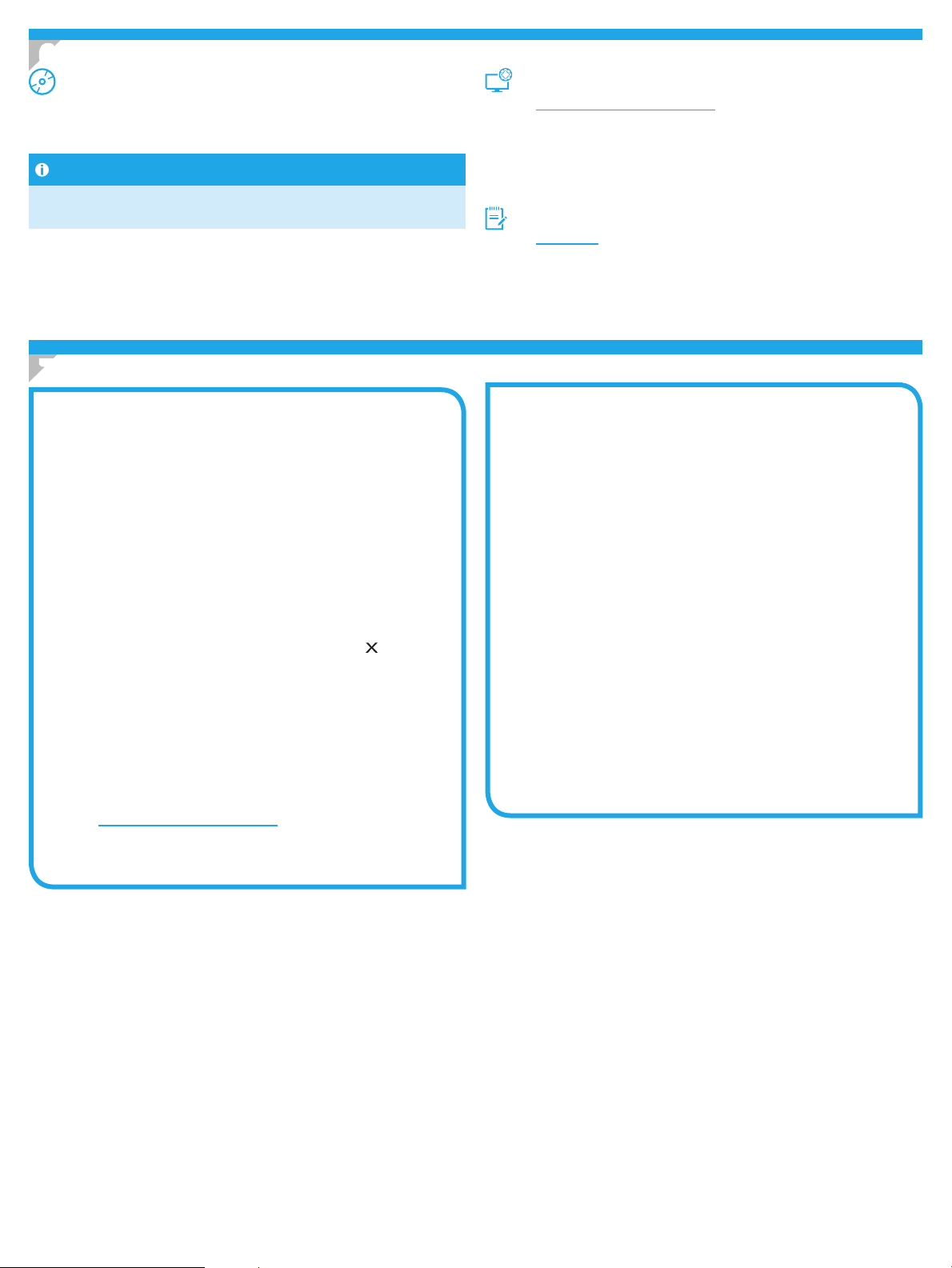
6. Бағдарламалық құралды орнату файлдарын табу немесе жүктеп алу
Принтердің ықшам дискісінен орнату
Windows үшін бағдарламалық құралды орнату файлдары принтермен
берілген ықшам дискісінде беріледі.
OS X үшін ықшам дискідегі орнатушы файлында DMG файлы бар.
Орнату бойынша ескертпелер
Принтердің бағдарламалық құралы туралы қосымша мәліметтерді принтердің
ықшам дискісіндегі орнату бойынша ескертпелер файлынан қараңыз.
7. Бағдарламалық құралды орнату
Windows толық шешімі
1. Принтердің ықшам дискісін компьютерге салыңыз немесе
Интернеттен жүктеп алынған бағдарламалық құралдың орнату
файлын іске қосыңыз.
2. Экрандағы нұсқауларды орындаңыз. Байланыс түрін таңдау
ұсынылған кезде тиісті опцияны таңдаңыз:
• Congure to print over the Wireless Network (Сымсыз желі арқылы
басып шығаруды конфигурациялау)
• Congure to print using USB (USB көмегімен басып шығаруды
конфигурациялау)
ЕСКЕРТУ: Орнату бағдарламасымен сұралмайынша USB кабелін
қоспаңыз.
• Connect to a congured Wireless Network Printer (Реттелген
сымсыз желілік принтерге қосу)
Тек сымсыз үлгілерге арналған
3. Орнату аяқталған кезде принтердің SSID атауы бар екенін тексеру
үшін конфигурация бетін басып шығарыңыз. (Cancel
түймесін дайын шамы жыпылықтағанша басып тұрыңыз, одан
кейін конфигурация бетін басып шығару үшін оны босатыңыз).
4. Орнату аяқталған кезде USB кабелін ажыратыңыз. Телефоннан
немесе планшеттен басып шығару үшін құрылғыны принтер
қосылған сымсыз желіге қосыңыз.
Windows негізгі орнатымы
1. Принтерді қосыңыз.
2. Принтерден және компьютерден (қосылып тұрған) USB кабелін
ажыратыңыз. Егер принтер желіге қосылса, қосылған күйде
қалдырыңыз.
3. Осы www.hp.com/support/ljm11-m13 торабына өтіңіз.
4. Тізімнен принтерді немесе санатты таңдап, Drivers (Драйверлер)
түймесін басып, принтерге арналған орнату бағдарламалық
құралын жүктеп алыңыз.
(Бас тарту)
Интернеттен жүктеу
1. Осы www.hp.com/support/ljm11-m13 торабына өтіңіз.
2. Download options (Жүктеп алу опциялары) астынан Drivers, Software &
Firmware (Драйверлер, бағдарламалық құрал және микробағдарлама)
түймесін басып, тиісті операциялық жүйені таңдаңыз.
3. Download (Жүктеу) түймесін басыңыз.
4. Экрандағы нұсқауларды орындаңыз.
5. Мына бөлімге өтіңіз: «7. Бағдарламалық құралды орнату».
ЕСКЕРТПЕ. Сонымен қатар, HP Easy Start келесінің бірімен жүктелуі мүмкін:
1. Осы 123.hp.com торабына өтіңіз
2. Принтер үлгісін таңдап, Begin (Бастау) түймесін басыңыз.
3. Файл сақталған қалтаның ішінен бағдарламалық құрал файлын іске
қосып, «7. Бағдарламалық құралды орнату» тармағына өтіңіз.
OS X толық шешімі
1. Интернеттен жүктеп алынған .dmg бағдарламалық құралды
орнату файлын қосыңыз.
2. Бағдарламалық құралды орнатушы операциялық жүйенің тілін
анықтайды да, орнату бағдарламасының негізгі мәзірін сол тілде
көрсетеді.
3. Installation Options (Орнату опциялары) экраны орнатылатын
бағдарламалық құрал туралы толығырақ мәліметтерді береді.
Install (Орнату) түймесін басыңыз.
4. Бағдарламалық құралды орнату үшін экрандағы нұсқауларды
орындаңыз.
5. Бағдарламалық құралды орнату процесінің соңында принтер
опцияларын конфигурациялау үшін HP Utility Setup Assistant
орнату көмекшісін пайдаланыңыз.
OS X негізгі орнатымы
Ықшам дискіден немесе hp.com жүктеуінен HP толық шешім
бағдарламалық құралын іске қоспастан негізгі баспа драйверлерін
орнату үшін мына қадамдарды орындаңыз:
1. Принтерді компьютерге немесе желіге қосыңыз.
2. System Preferences (Жүйе теңшелімдері) ішінен Printers and
Scanners (Принтерлер және сканерлер) түймесін басыңыз.
3. Төменгі сол жақтан қосу [+] түймесін басып, HPPrinter деп
аталатын драйвермен M11-M13 тармағын таңдаңыз.
2
Page 3
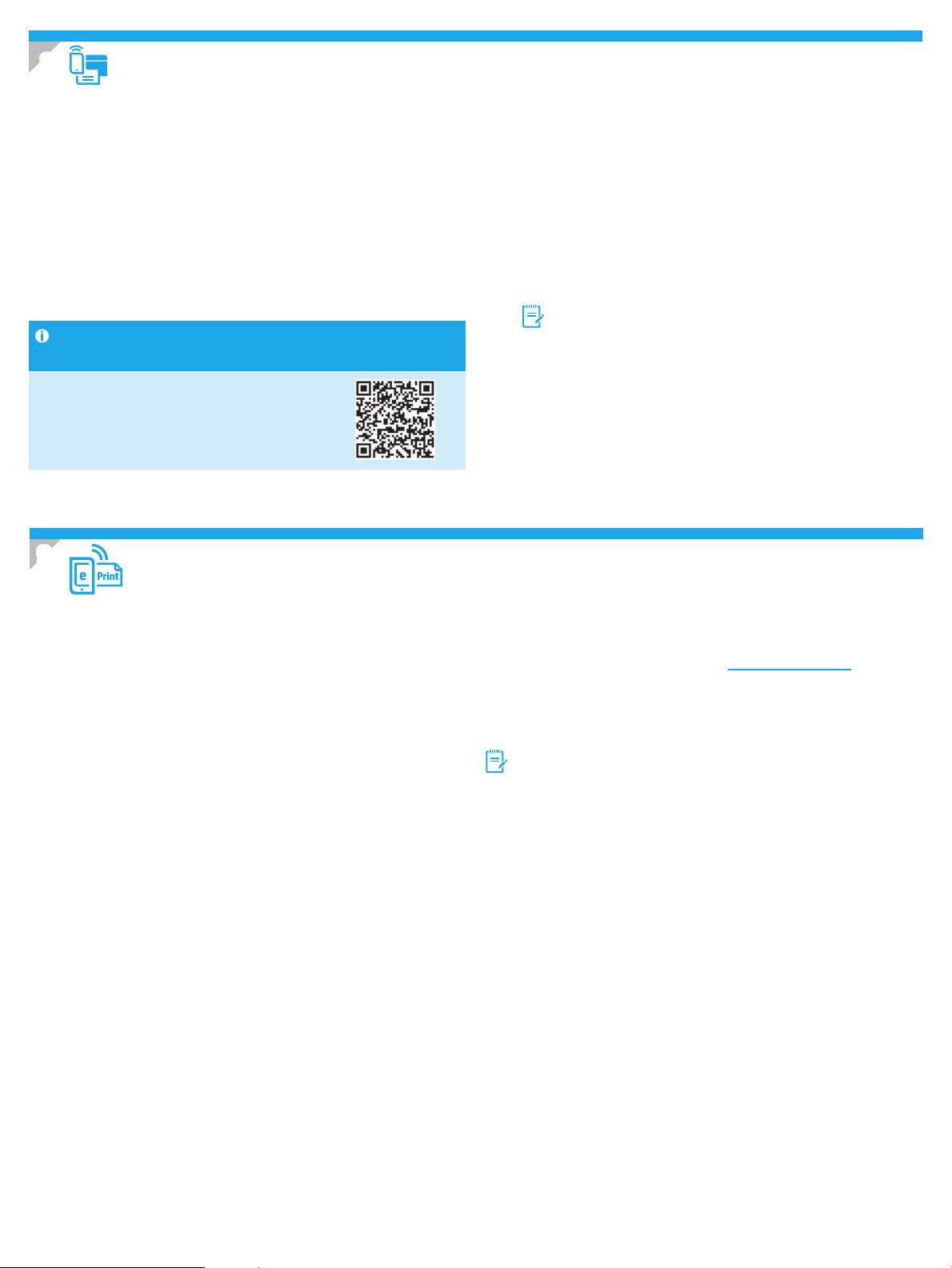
8. Мобильді және сымсыз басып шығару (қосымша)
Құрылғыны сымсыз желіге қосу
8.1 8.2
Телефоннан немесе планшеттен басып шығару үшін құрылғыны
принтер қосылған сымсыз желіге қосыңыз.
Жаңа Android құрылғылары (4.4 немесе одан кейінгі нұсқа) Басып
шығарылатын элементті ашып, Menu (Мәзір) түймесін таңдаңыз. Print
(Басып шығару) опциясын, принтерді, одан кейін Print (Басып шығару)
опциясын таңдаңыз.
Кейбір құрылғылар үшін Google Play дүкенінен HP Print Service
қосымша бағдарламасын жүктеп алу қажет.
Бұрынғы Android құрылғылары (4.3 немесе одан бұрынғы нұсқа)
HPePrint бағдарламасын Google Play дүкенінен жүктеп алыңыз.
Windows Phone Windows Store дүкенінен HP AiO Remote бағдарламасын
жүктеп алыңыз.
Мобильді басып шығару туралы қосымша
мәліметтер
Басқа мобильді басып шығару параметрлері,
соның ішінде қосымша ePrint шешімдері
туралы қосымша мәліметтер алу үшін QR кодын
сканерлеңіз немесе пайдаланушы нұсқаулығының
«Мобильді басып шығару» бөлімін қараңыз.
HP Wireless Direct (M12w)
HP Wireless Direct мүмкіндігі сымсыз маршрутизаторды немесе кіру
нүктесін пайдаланусыз принтерге тікелей сымсыз желі қосылымын
жасау үшін смартфондар, планшеттер немесе компьютерлер сияқты
Wi-Fi мүмкіндігі бар құрылғыларға мүмкіндік береді. Wi-Fi мүмкіндігі
бар құрылғыларды жаңа сымсыз желіге немесе кіру нүктесіне қосу
жолымен принтердің HP wireless direct сигналына қосыңыз.
HP Wireless Direct мүмкіндігін қосу
Қосымша конфигурация опциялары үшін, төмендегі қадамдарды
орындап HP ішкі веб-серверден (EWS) HP веб қызметтерін қосыңыз:
1. Принтерді желіге қосып, принтердің IP мекенжайын алу үшін
конфигурация бетін басып шығарыңыз.
ЕСКЕРТПЕ. IP мекенжайын қолмен орнатуға немесе автоматты
түрде реттеу үшін пайдаланушы нұсқаулығындағы «Желі өнімін
реттеу» бөлімін қараңыз.
2. Веб-браузерді ашып, мекенжай жолына IP мекенжайын енгізіңіз.
IP мекенжайының мысалы: 192.168.0.1
9. Электрондық пошта арқылы HP ePrint мүмкіндігін орнату (қосымша)
Құжаттарды кез келген электрондық пошта қосылған құрылғыдан, керек десеңіз бірдей желіде емес құрылғылардан принтердің электрондық пошта мекенжайына
электрондық пошта тіркемесі ретінде жіберу арқылы оларды басып шығару үшін электрондық пошта арқылы HP ePrint мүмкіндігін пайдаланыңыз.
Электрондық пошта арқылы HPePrint функциясын пайдалану үшін принтер
мына талаптарға сай болуы керек:
• Принтер сымсыз желіге қосылған және онда Интернетке кіру мүмкіндігі
бар болуы керек.
• Принтерде HPWeb Services қосылып тұруы және принтер HPConnected
қызметіне тіркелген болуы керек.
HP веб-қызметтерін қосу (M12w)
1. Принтер HP ішкі веб-серверге (EWS) қосылғаннан кейін конфигурация
бетін басып шығарып, принтердің IP мекенжайын анықтаңыз.
2. Компьютерден веб-браузерді ашып, мекенжай жолағына принтердің IP
мекенжайын теріңіз. HP EWS экраны ашылады.
3. HP Web Services (HP веб-қызметтері) жиекбелгісін басыңыз. Егер желіде
прокси сервер пайдаланылса, келесіні орындаңыз:
• Proxy Settings (Прокси параметрлері) жиекбелгісін таңдаңыз.
• Check this box if your network uses a proxy server to access the Internet
(Интернетке қосылу үшін желі прокси серверді пайдаланатын болса,
осы ұяшыққа құсбелгі қойыңыз) құсбелгісін таңдаңыз.
• Proxy Server (Прокси сервер) жолына прокси сервердің мекенжайын
және порттың нөмірін енгізіп, Apply (Қолдану) түймесін басыңыз.
4. HP Web Services (HP веб қызметтері) жиекбелгісін таңдап, Enable (Қосу)
түймесін басыңыз. Принтер Интернет байланысының параметрлерін
реттейді, осыдан кейін ақпарат парағының басылып шығарылатынын
көрсететін хабар шығады
5. OK түймесін басыңыз. ePrint парағы басып шығарылады. ePrint
парағынан принтерге автоматты түрде тағайындалатын электрондық
пошта мекенжайын табыңыз.
HP ePrint қызметін пайдалану
1. HP ePrint есептік жазбасын жасау үшін www.hpconnected.com торабына
өтіп, параметрлерді орнату процесін орындаңыз.
2. Тізімнен принтерді таңдаңыз немесе осы қосу үшін + Add printer
(Принтерді қосу) түймесін басыңыз. Принтерді қосу үшін принтер
коды қажет болады, мұндағы код — принтердің электрондық пошта
мекенжайындағы @ белгісіне дейінгі бөлігі.
ЕСКЕРТПЕ. Бұл код HP веб қызметтерін қосқаннан кейін тек 24 сағаттың
ішінде жарамды болады. Оның жарамдылық мерзімі аяқталғанда, HP веб
қызметтерін қайтадан қосу үшін, нұсқауларды орындаңыз.
3. Setup (Орнату) түймесін басыңыз. HP ePrint параметрлері диалог терезесі
ашылады. Оның ішінде үш қосымша бет бар:
• Allowed Senders (Рұқсат етілген жіберушілер): Принтерден керексіз
құжаттар басылып шықпауы үшін, Allowed Senders (Рұқсат етілген
жіберушілер) жиекбелгісін басыңыз. Allowed Senders Only (Тек рұқсат
етілген жіберушілер) түймесін басып, ePrint тапсырмаларын жіберуге
болатын электрондық пошта мекенжайларын қосыңыз.
• Print Options (Басып шығару опциялары): Осы принтерге жіберілген
барлық ePrint тапсырмаларына әдепкі параметрлерді орнату үшін,
Print Options (Басып шығару опциялары) жиекбелгісін басып,
пайдаланылатын параметрлерді таңдаңыз.
• Advanced (Кеңейтілген): Принтердің электрондық пошта мекенжайын
өзгерту үшін, Advanced (Кеңейтілген) жиекбелгісін басыңыз.
3
Page 4
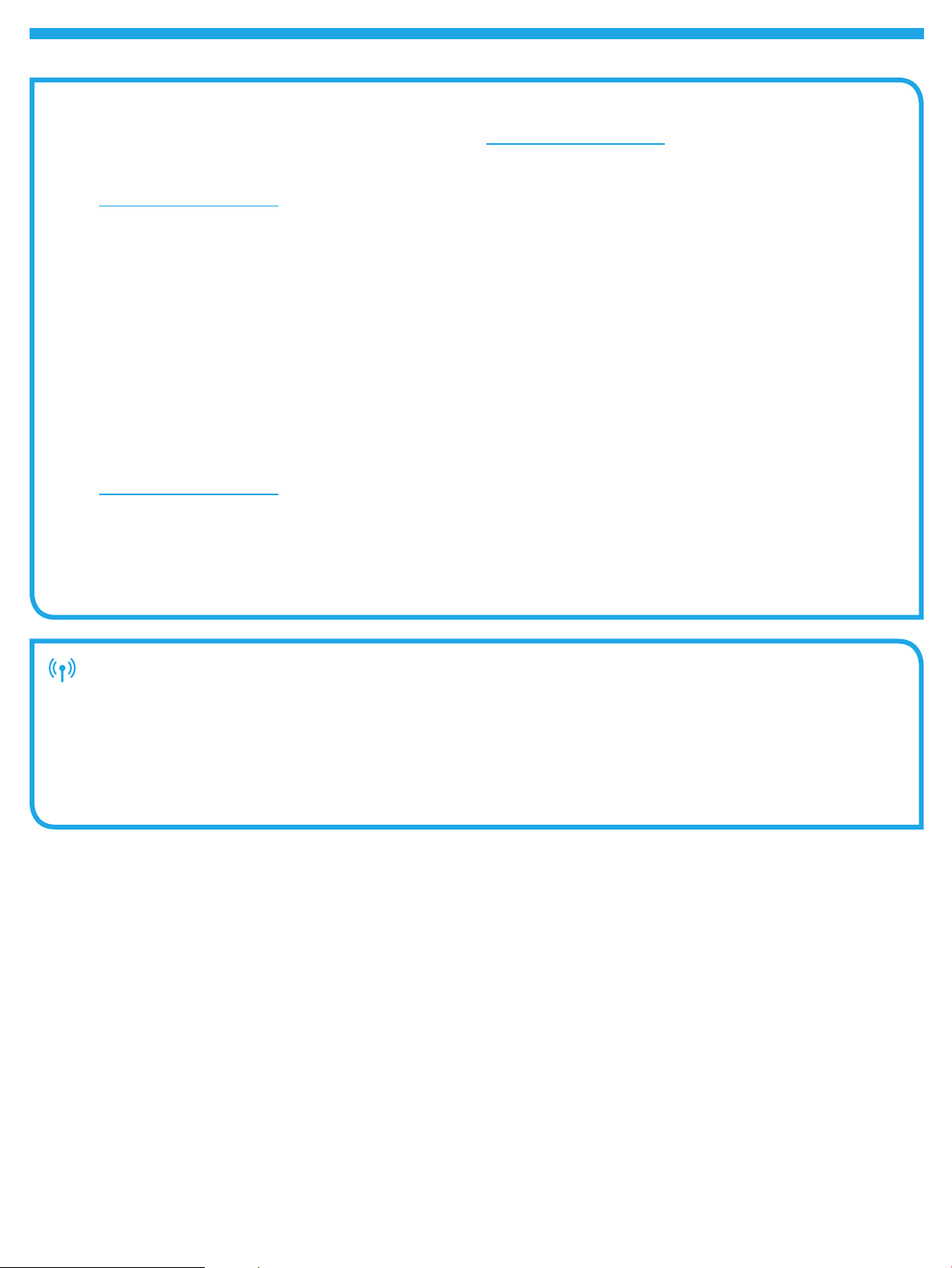
Ақауларды жою
Пайдаланушы нұсқаулығы
Пайдаланушы нұсқаулығына принтерді пайдалану және ақауларды жою
туралы ақпарат кіреді. Оны принтердің ықшам дискісінен және мына вебтораптан алуға болады:
Интернеттегі пайдаланушы нұсқаулығы
1. Осы www.hp.com/support/ljm11-m13 торабына өтіңіз.
2. Тізімінен принтерді немесе санатты таңдап, Manuals (Нұсқаулықтар)
түймесін басыңыз.
Принтердің ықшам дискісіндегі пайдаланушы нұсқаулығы
Windows жүйесі үшін ұсынылған бағдарламалық құралды орнату
барысында пайдаланушы нұсқаулығы компьютерге көшіріледі.
Windows
Start (Бастау) түймесін басып, Programs (Бағдарламалар) немесе
All Programs (Барлық бағдарламалар), HP тармағын таңдаңыз,
HP принтері үшін қалтаны, одан кейін Help (Анықтама) тармағын
таңдаңыз.
Windows
Start (Бастау) экранында, экранның бос аймағын тінтуірдің оң жақ
түймесімен басып, бағдарламалар тақтасынан All Apps (Барлық
бағдарламалар) тармағын таңдаңыз, одан кейін принтердің аты бар
белгішені басыңыз да, Help (Анықтама) тармағын таңдаңыз.
®
XP, Windows Vista® және Windows® 7
®
8
Микробағдарлама жаңартуларын тексеру
1. Осы www.hp.com/support/ljm11-m13 торабына өтіңіз.
2. Download options (Жүктеп алу опциялары) астындағы Drivers,
Software & Firmware (Драйверлер, бағдарламалық құралдар және
микробағдарламалар) тармағын таңдаңыз.
3. Операциялық жүйені таңдап, Next (Келесі) түймесін басыңыз.
4. Firmware (Микробағдарлама) опциясын таңдап, Download
(Жүктепалу) түймесін басыңыз.
Қосымша қолдау ресурстары
HP компаниясының принтерлерге арналған толық анықтамасын алу үшін,
www.hp.com/support/ljm11-m13 мекенжайына өтіңіз:
• Проблемаларды шешу
• Кеңейтілген конфигурация нұсқауларын табу
• Бағдарламалық құрал жаңартуларын жүктеп алу
• Қолдау форумдарына қосылу
• Кепілдік және нормативтік ақпарат табу
• Мобильді басып шығару ресурстары
Сымсыз желі байланысы (тек M12w сымсыз үлгілері)
• Принтер мен сымсыз маршрутизатордың қосылып тұрғанын және қуаты бар екенін тексеріңіз. Сымсыз қосқыш қосылып тұрғанын да тексеріңіз.
• Принтер сымсыз желінің ауқымында екенін тексеріңіз. Көптеген желілер үшін принтер сымсыз кіру нүктесінің (сымсыз маршрутизатор) 30 м (100 фут)
ауқымында болуы тиіс.
• Компьютерде принтер драйвері орнатылғанын тексеріңіз.
• Компьютер мен принтердің бірдей сымсыз желіге қосылғанын тексеріңіз.
• Mac үшін сымсыз маршрутизатордың Bonjour желісін қолдайтындығын тексеріңіз.
• Сымсыз маршрутизаторды қайта қосыңыз.
4
Page 5

Өнім ерекшеліктері
Кәсіби сапалы құжаттарды керемет мәнде басып шығарыңыз.
• Басып шығару жылдамдығы: A4 өлшемді қағазда минутына (парақ/минут) 43 парақ және
Letter өлшемді қағазда 45 парақ/мин. басып шығарады
Пайдаланушылар тарапынан қалдық жабдықты тастау
Бұл таңба өнімді басқа үй қоқысымен тастауға болмайтындығын
білдіреді. Оның орнына, қалдық жабдықты қалдық электр және электрондық
жабдықтарды қайта өңдеуге арналған арнайы жинау орындарына
апару арқылы адам денсаулығы мен қоршаған ортаны қорғауыңыз қажет.
Қосымша ақпарат алу үшін үй қоқысын тастау қызметіне хабарласыңыз немесе
мына бетке өтіңіз: www.hp.com/recycle.
Химиялық заттар
HP корпорациясы REACH (Еуропа Парламенті мен кеңесінің ЕО № 1907/2006 ережесі)
секілдізаңнама талаптарына сәйкес өнімдеріміздегі химиялық заттар туралы ақпаратты
тұтынушыларға ұсынуға тырысады. Бұл өнімнің химиялық ақпарат есебін мына беттен
табуға болады: www.hp.com/go/reach.
Өнімді өндіру күні
Принтер өндірілген жылды және айды анықтау үшін өнімдегі жапсырманы қарап,
тізімдегі өндірілген күнді табыңыз.
5
Page 6

Қазақша ........... 1
Русский ............ 6
LaserJet Pro серий M11–M13
Руководство по началу
работы
ВАЖНО!
Прежде всего, выполните
этапы 1–3, указанные
в постере по подготовке
к работе оборудования
принтера, после чего
перейдите к этапу 4.
www.hp.com/support/ljm11-m13 www.register.hp.com
4. Настройка панели управления
Прежде чем начать установку программного обеспечения, проверьте состояние
светодиода на панели управления принтером.
5. Выбор способа подключения
Прямое подключение USB между
принтером и компьютером
Необходимо использовать кабель USB типа «A-B».
Windows
1. Для Windows 7 или более ранних версий не подсоединяйте кабель
USB до завершения установки ПО. В процессе установки появится
соответствующее уведомление о необходимости подключения
кабеля. Если кабель уже подключен, перезапустите принтер при
отображении программой установки запроса на подключение кабеля.
2. Перейдите к этапу 6. Поиск или скачивание файлов установки ПО.
ПРИМЕЧАНИЕ. Во время установки программного обеспечения
выберите вариант Прямое подключение этого компьютера по USB.
Mac
1. Подключите принтер к компьютеру с помощью USB-кабеля до
начала установки программного обеспечения.
2. Перейдите к этапу 6. Поиск или скачивание файлов установки ПО.
Выполнение беспроводной установки
(только для моделей с поддержкой
беспроводной связи M12w)
Прежде чем начать установку, убедитесь, что точка беспроводного
доступа работает исправно. Убедитесь, что принтер, маршрутизатор
и компьютер включены, а также что компьютер подключен к той же
беспроводной сети, к которой будет подключен принтер.
Если на верхней панели принтера не горит синий индикатор, перейдите
к процессу А.
Если на верхней панели принтера не мигая горит синий индикатор,
перейдите к процессу Б.
Процесс А
1. Вставьте компакт-диск в привод CD-ROM, после чего щелкните
пункт Установить. При отображении диалогового окна
Подключения принтера выберите Настройка печати по
беспроводной сети.
2. Следуйте инструкциям на экране.
Процесс Б
1. Вставьте компакт-диск в привод CD-ROM, после чего
щелкните пункт Установить. При отображении диалогового
окна Подключения принтера выберите Подключение
кнастроенному принтеру в беспроводной сети.
2. Следуйте инструкциям на экране.
3. Выберите принтер, определенный программным обеспечением.
Если программе установки не удается определить принтер, для
продолжения установки вручную введите IP-адрес принтера.
ПРИМЕЧАНИЕ. Распечатайте страницу конфигурации и найдите
IP-адрес принтера. На панели управления принтером нажмите и
удерживайте кнопку «Отмена»
кнопку «Отмена»
указан на странице конфигурации в разделе «Сведения о сети».
для печати страницы конфигурации. IP-адрес
в течение 5 секунд, а затем отпустите
Настройка IP-адреса вручную
Сведения о настройке IP-адреса вручную см. в руководстве пользователя
принтера на странице www.hp.com/support/ljm11-m13.
6
Page 7

6. Поиск или скачивание файлов установки ПО
Установка с компакт-диска принтера
Для Windows: файлы установки программного обеспечения содержатся на
компакт-диске, входящем в комплект поставки принтера.
Для OS X файл программы установки на компакт-диске включает в себя
DMG-файл.
Замечания по установке
Дополнительную информацию о программном обеспечении для принтера
см. в файле «Замечания по установке» на компакт-диске принтера.
Скачивание с веб-сайта
1. Перейдите по адресу www.hp.com/support/ljm11-m13.
2. В разделе Download options (Варианты скачивания) выберите Drivers,
Software & Firmware (Драйверы, ПО и микропрограммы), после чего
выберите соответствующую операционную систему.
3. Нажмите кнопку Download (Скачать).
4. Следуйте инструкциям на экране.
5. Перейдите к этапу 7. Установка программного обеспечения.
ПРИМЕЧАНИЕ. ПО HP Easy Start можно также скачать, выполнив
следующие действия.
1. Перейдите на страницу 123.hp.com
2. Выберите модель принтера и нажмите Begin (Начать).
3. Запустите файл программы из папки, в которую он был сохранен,
иперейдите к этапу 7. Установка программного обеспечения.
7. Установка программного обеспечения
Полное решение для Windows
1. Вставьте в компьютер компакт-диск принтера или запустите файл
установки программного обеспечения, скачанный с веб-сайта.
2. Следуйте инструкциям на экране. При отображении запроса на
выбор типа подключения выберите соответствующий параметр:
• Настройка печати по беспроводной сети
• Настройка печати с помощью USB
ВНИМАНИЕ! Не подсоединяйте кабель USB до появления
соответствующего запроса программы установки.
• Подключение к настроенному принтеру в беспроводной сети
Только для моделей с поддержкой беспроводной связи
3. По окончании установки напечатайте страницу конфигурации
и убедитесь, что принтеру присвоено имя SSID. Нажмите
иудерживайте кнопку «Отмена»
мигать индикатор готовности, после чего отпустите ее для печати
страницы конфигурации.
4. Когда установка завершится, отсоедините кабель USB. Чтобы
печатать с телефона или планшета, подключите устройство к той
же беспроводной сети, что и принтер.
до тех пор, пока не начнет
Базовая установка в Windows
1. Включите принтер.
2. Отсоедините кабель USB от разъемов на принтере и в компьютере
(если он подключен). Если принтер подключен к сети,
неотключайте его.
3. Перейдите по адресу www.hp.com/support/ljm11-m13.
4. Выберите в списке принтер или категорию, после чего щелкните
пункт Drivers (Драйверы) и скачайте программу установки для
принтера.
Полное решение для OS X
1. Запустите файл установки программного обеспечения
2. Программа установки определяет язык ОС и отображает главное
3. Экран Варианты установки содержит подробные сведения об
4. Для завершения установки программного обеспечения следуйте
5. После завершения процесса установки программного обеспечения
Базовая установка в OS X
Чтобы установить базовые драйверы печати, не запуская полное
программное решение HP с компакт-диска или из скачанного с сайта
hp.com файла, выполните следующие действия.
1. Подключите принтер к компьютеру или сети.
2. В окне Системные настройки выберите Принтеры и сканеры
3. Нажмите кнопку со знаком плюса [+] в левом нижнем углу экрана и
срасширением DMG, скачанный из Интернета.
меню программы установки на этом языке.
устанавливаемом программном обеспечении. Нажмите кнопку
Установить.
инструкциям на экране.
выполните настройку параметров принтера с помощью программы
Помощник по настройке HP Utility.
.
выберите M11-M13 с использованием драйвера с именем
HP Printer.
7
Page 8

8. Мобильная и беспроводная печать (дополнительно)
Подключение устройства к беспроводной сети
8.1 8.2
Чтобы печатать с телефона или планшета, подключите устройство
ктой же беспроводной сети, что и принтер.
Устройства с последними версиями ОС Android (4.4 или более
поздних версий): откройте файл, который требуется распечатать,
и нажмите кнопку Меню. Выберите Печать, укажите принтер, затем
нажмите Печать.
Для некоторых устройств необходимо скачать модуль HP Print Service
из магазина приложений Google Play.
Устройства с устаревшими версиями ОС Android (4.3 или более
ранних версий): скачайте приложение HP ePrint из магазина Google Play.
Windows Phone: скачайте приложение HP AiO Remote из Магазина
Windows.
Дополнительная информация о мобильной
печати
Чтобы получить дополнительную информацию
о других вариантах мобильной печати, включая
дополнительные решения ePrint, сканируйте
QR-код или изучите раздел «Мобильная печать»
руководства пользователя.
Прямая беспроводная печать HP Wireless Direct
(для модели M12w)
HP Wireless Direct позволяет устройствам с поддержкой Wi-Fi,
таким как смартфонам, планшетам или компьютерам, выполнять
прямое беспроводное подключение с принтером без использования
беспроводного маршрутизатора или точки доступа. Выполните прямое
беспроводное подключение к принтеру HP так же, как Wi-Fi-устройства
подключаются к новой беспроводной сети или точке доступа.
Включение HP Wireless Direct
Включите веб-службы HP во встроенном веб-сервере HP (EWS).
Дляэтого выполните следующие действия.
1. Подключите принтер к сети и напечатайте страницу конфигурации,
чтобы определить его IP-адрес.
ПРИМЕЧАНИЕ. Чтобы настроить IP-адрес вручную или
автоматически, см. раздел «Настройка сетевого устройства»
вруководстве пользователя.
2. Откройте веб-браузер и введите IP-адрес принтера в адресной
строке. Пример IP-адреса: 192.168.0.1
9. Настройка HP ePrint по электронной почте (необязательно)
Функция HP ePrint по электронной почте позволяет отправлять документы на печать, пересылая их во вложении на адрес принтера с любого устройства,
поддерживающего электронную почту, в том числе с устройств, которые находятся в других сетях.
Для использования HP ePrint по электронной почте принтер должен
соответствовать следующим требованиям.
• Принтер должен быть подключен к беспроводной сети и иметь доступ
кИнтернету.
• На принтере должны быть включены веб-службы HP, а сам принтер
необходимо зарегистрировать в системе HP Connected.
Включение веб-служб HP (для модели M12w)
1. После того как принтер будет подключен к встроенному веб-серверу
HP (EWS), напечатайте страницу конфигурации и определите IP-адрес
принтера.
2. На компьютере откройте веб-браузер и введите IP-адрес принтера
вадресной строке. Откроется встроенный веб-сервер HP EWS.
3. Перейдите на вкладку Веб-службы HP. Если в сети используется
прокси-сервер, выполните следующие действия.
• Перейдите на вкладку Параметры прокси.
• Установите флажок Установите этот флажок, если сеть использует
прокси-сервер для доступа к Интернету.
• В поле Прокси-сервер введите адрес прокси-сервера и номер порта,
азатем нажмите кнопку Применить.
4. Перейдите на вкладку Веб-службы HP и нажмите кнопку Включить.
Принтер настроит подключение к Интернету, а затем появится сообщение
о том, что будет напечатана страница сведений.
5. Нажмите кнопку ОК. Будет напечатана страница ePrint. На странице ePrint
найдите адрес электронной почты, который автоматически назначен
принтеру.
Использование HP ePrint
1. Перейдите на сайт www.hpconnected.com для создания учетной записи
HPePrint и завершения процесса установки.
2. Выберите принтер в списке или нажмите + Добавить принтер, чтобы
добавить его. Чтобы добавить принтер, потребуется код принтера— это
часть его адреса электронной почты до символа @.
ПРИМЕЧАНИЕ. Этот код действителен только в течение 24 часов с момента
включения веб-служб HP. Если его срок действия истек, выполните
инструкции для повторного включения веб-служб HP и получения
нового кода.
3. Нажмите кнопку Настройка. Откроется диалоговое окно параметров
HPePrint. Доступны три следующие вкладки.
• Разрешенные отправители. Чтобы предотвратить печать на принтере
непредвиденных документов, перейдите на вкладку Разрешенные
отправители. Выберите Только разрешенные отправители и
добавьтеадреса электронной почты, с которых будет разрешена
печать заданий ePrint.
• Параметры печати. Чтобы настроить параметры, применяемые по
умолчанию для всех заданий ePrint, отправленных на этот принтер,
перейдите на вкладку Параметры печати, а затем выберите
параметры, которые необходимо использовать.
• Дополнительно. Чтобы изменить адрес электронной почты принтера,
перейдите на вкладку Дополнительно.
8
Page 9

Устранение неполадок
Руководство пользователя
Руководство пользователя содержит сведения об использовании принтера
и устранении неполадок. Руководство доступно на компакт-диске
принтера и в Интернете.
Руководство пользователя в Интернете
1. Перейдите по адресу www.hp.com/support/ljm11-m13.
2. Выберите в списке принтер или категорию, а затем щелкните пункт
Manuals (Руководства).
Руководство пользователя на компакт-диске принтера
Для Windows руководство пользователя устанавливается на компьютер
вместе с рекомендуемым программным обеспечением.
Windows
Нажмите Пуск и выберите Программы или Все программы, затем
выберите HP, укажите папку для принтера HP и нажмите Справка.
Windows
На начальном экране нажмите правой кнопкой мыши по пустому
пространству, выберите Все приложения на панели приложений,
нажмите значок с названием принтера, а затем выберите Справка.
®
XP, Windows Vista® и Windows® 7
®
8
Проверка обновлений микропрограммы
1. Перейдите по адресу www.hp.com/support/ljm11-m13.
2. В разделе Download options (Варианты скачивания) выберите Drivers,
Software & Firmware (Драйверы, ПО и микропрограммы).
3. Выберите операционную систему, затем нажмите кнопку Next (Далее).
4. Выберите Firmware (Микропрограмма) и нажмите кнопку
Download (Скачать).
Дополнительные ресурсы поддержки
Чтобы получить исчерпывающую справочную информацию о принтере
HP, перейдите на страницу www.hp.com/support/ljm11-m13:
• Решение проблем
• Инструкции по расширенной настройке
• Скачивание обновлений ПО
• Участие в форумах технической поддержки
• Поиск информации по гарантии и нормативной информации
• Ресурсы мобильной печати
Подключение по беспроводной сети (только для моделей с поддержкой беспроводной связи M12w)
• Убедитесь в том, что принтер и беспроводной маршрутизатор включены и на них подается питание. Кроме того, убедитесь, что беспроводной
коммутатор включен.
• Убедитесь, что принтер находится в беспроводной сети. Как и в большинстве сетей, принтер должен находиться в пределах 30м от точки
беспроводного доступа (беспроводного маршрутизатора).
• Драйвер печати должен быть установлен на компьютере.
• Убедитесь, что компьютер и принтер подсоединены к одной беспроводной сети.
• Если используется Mac, убедитесь, что беспроводной маршрутизатор поддерживает протокол Bonjour.
• Перезапустите беспроводной маршрутизатор.
9
Page 10

Характеристики устройства
Экономичная печать документов профессионального качества.
• Скорость печати: до 43 стр/мин на бумаге формата A4 и 45 стр/мин на бумаге
форматаLetter
Утилизация оборудования, отслужившего свой срок, силами пользователя
Наличие этого символа означает, что данное изделие нельзя утилизировать
вместе с другими бытовыми отходами. В целях защиты здоровья людей и
окружающей среды мы рекомендуем сдавать оборудование, отслужившее свой
срок, в специальные пункты приема электрического и электронного оборудования
для дальнейшей переработки. Для получения дополнительной информации
обратитесь в свою службу утилизации отходов или посетите страницу
www.hp.com/recycle.
Химические вещества
Компания HP в обязательном порядке предоставляет клиентам сведения о химических
веществах в своих устройствах в соответствии с такими законодательными требованиями,
как REACH (регламент ЕС №1907/2006 Европейского парламента и Совета). Информацию
осодержании химических веществ для данного устройства можно найти на странице
www.hp.com/go/reach.
Дата производства устройства
Год и месяц производства принтера
указаны на этикетке, которая находится на нем, среди других данных.
10
Page 11

11
Page 12

© Copyright 2016 HP Development Company, L.P.
Reproduction, adaptation or translation without prior written permission is
prohibited, except as allowed under the copyright laws.
The information contained herein is subject to change without notice.
The only warranties for HP products and services are set forth in the express
warranty statements accompanying such products and services. Nothing herein
should be construed as constituting an additional warranty. HP shall not be liable
for technical or editorial errors or omissions contained herein.
Trademark Credits
Windows® is a U.S. registered trademark of Microsoft Corporation.
Apple and the Apple logo are trademarks of Apple Inc., registered in the U.S. and
other countries.
OS X is a trademark of Apple Inc., registered in the U.S. and other countries.
FCC Regulations
This equipment has been tested and found to comply with the limits for a Class
B digital device, pursuant to Part 15 of the FCC rules. These limits are designed
to provide reasonable protection against harmful interference in a residential
installation. This equipment generates, uses, and can radiate radio-frequency
energy. If this equipment is not installed and used in accordance with the
instructions, it may cause harmful interference to radio communications.
However, there is no guarantee that interference will not occur in a particular
installation. If this equipment does cause harmful interference to radio or
television reception, which can be determined by turning the equipment o and
on, correct the interference by one or more of the following measures:
• Reorient or relocate the receiving antenna.
• Increase separation between equipment and receiver.
• Connect equipment to an outlet on a circuit dierent from that to which the
receiver is located.
• Consult your dealer or an experienced radio/TV technician.
Any changes or modications to the product that are not expressly approved by
HP could void the user’s authority to operate this equipment. Use of a shielded
interface cable is required to comply with the Class B limits of Part 15 of FCC rules.
For more regulatory information, see the electronic user guide. HP shall not be
liable for any direct, indirect, incidental, consequential, or other damage alleged
in connection with the furnishing or use of this information.
www.hp.com
